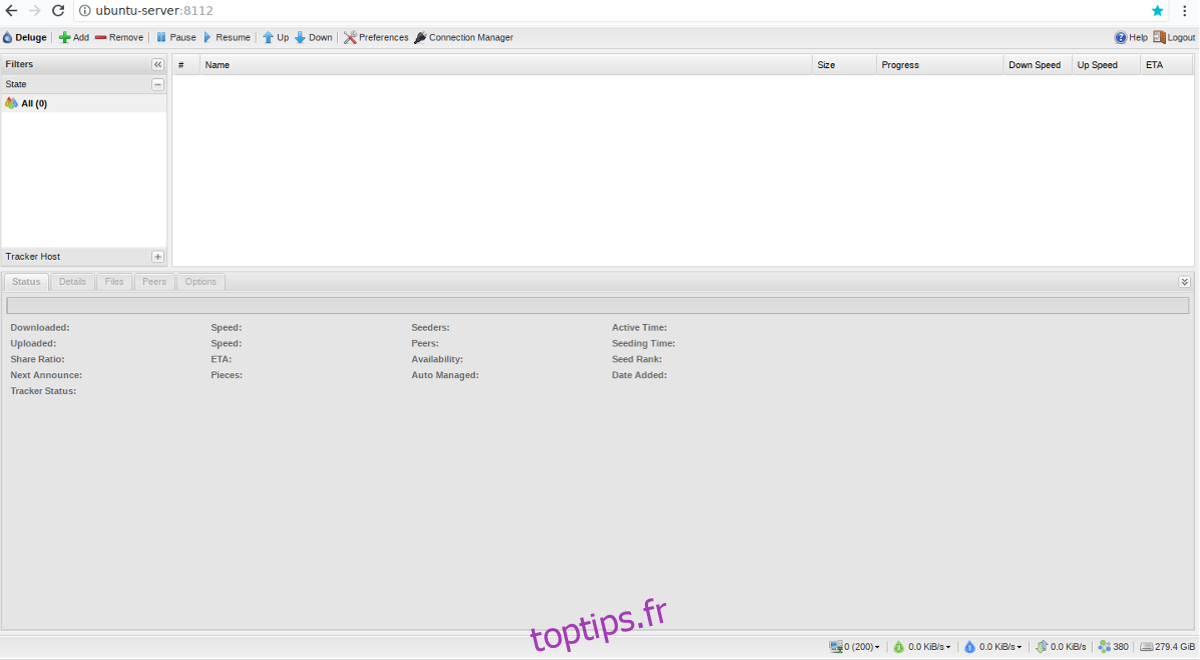De nombreux clients torrent sur Linux prennent en charge un mode serveur, également appelé «interface utilisateur Web». Tous ont quelque chose à apporter, y compris Deluge. La principale raison de choisir le client Deluge ou l’interface Web Deluge plutôt que d’autres est le fait que c’est l’un des clients les plus polyvalents et les plus riches en fonctionnalités.
Sans parler indéfiniment de Deluge, il convient de souligner que si vous aimez les fonctionnalités avancées, ce logiciel est fait pour vous. Il prend en charge tout, du mode terminal au mode serveur, en passant par les types de connexion personnalisés tels que les proxys Socks5 et les paramètres de port personnalisés. Dans cet article, nous verrons comment installer et configurer un serveur torrent Deluge sur Linux, activer l’interface Web Deluge, ainsi que Deluge Daemon, etc.
Remarque: idéalement, installez et utilisez un serveur torrent Deluge sur un ordinateur Linux fonctionnant en tant que serveur. Gardez à l’esprit que cela ne signifie pas qu’un serveur torrent Deluge ne fonctionnera pas sous Linux de bureau, mais cela n’est pas recommandé.
Table des matières
Installez Deluge Console, DelugeD et Deluge WebUI
La première étape de ce processus consiste à installer le logiciel Deluge. Ouvrez un terminal et suivez les commandes qui correspondent au système d’exploitation que vous utilisez.
Ubuntu
Les serveurs Ubuntu et Ubuntu ont une version assez à jour du client torrent Deluge. Cela dit, il est toujours bon d’avoir le PPA officiel pour des raisons de sécurité. Utilisez cette commande pour ajouter le PPA.
sudo add-apt-repository ppa:deluge-team/ppa
Maintenant que le PPA est sur le système, actualisez les sources logicielles d’Ubuntu à l’aide de la commande apt update.
sudo apt update
L’exécution de la mise à jour révélera sans aucun doute que certains programmes doivent être mis à jour. Installez ces mises à jour et ne les ignorez pas, car il peut s’agir de correctifs qui aident Ubuntu à mieux fonctionner.
sudo apt upgrade -y
Maintenant que tout est à jour, installez la dernière version du logiciel Deluge.
sudo apt install deluged deluge-console deluge-webui
Debian
sudo apt-get install deluged deluge-console deluge-webui
Arch Linux
sudo pacman -S deluge
Feutre
sudo dnf install deluge deluge-common deluge-daemon deluge-web
OpenSUSE
sudo zypper install deluge
Configurer Deluge WebUI
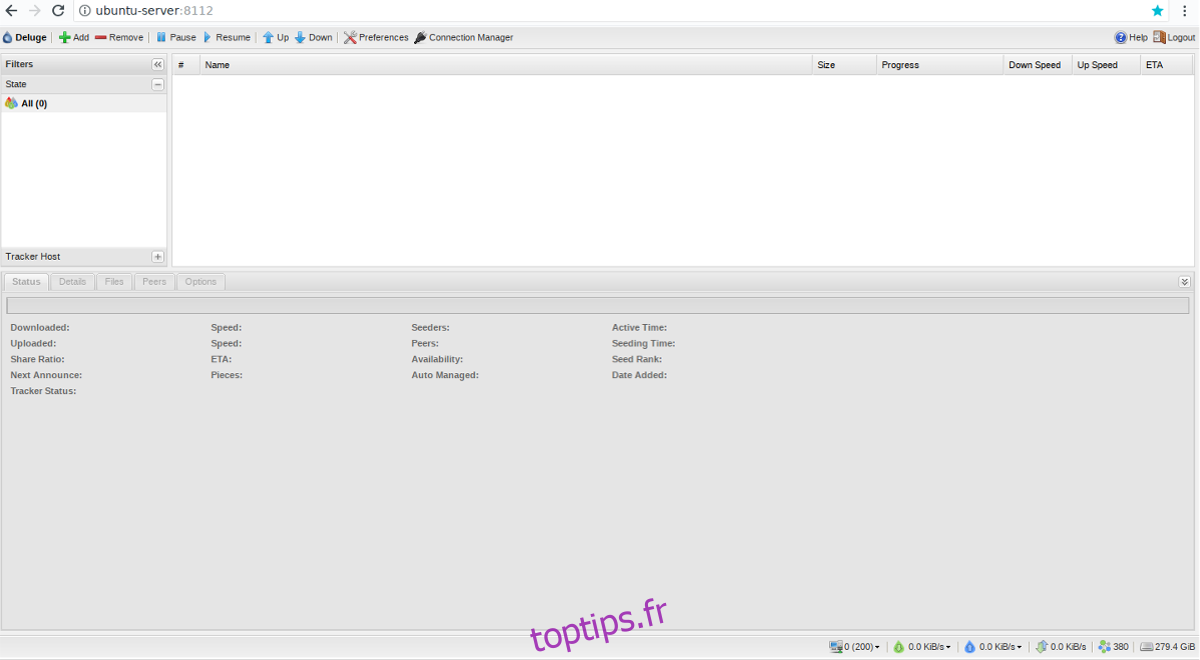
Tous les logiciels requis pour Deluge sont installés et prêts à l’emploi. Il est maintenant temps d’activer le démon déluge. Accédez au terminal et exécutez la commande délugée. Il existe deux manières d’exécuter ce démon: avec l’outil d’initialisation de systemd ou avec la commande deluged. Pour le démarrer avec systemd, utilisez la commande systemctl.
Commencez par créer le service DelugeD.
sudo -s cd /etc cd systemd cd system touch deluged.service nano /etc/systemd/system/deluged.service
Collez le code ci-dessous dans le nouveau fichier:
[Unit]
Description = Démon client Deluge Bittorrent
Documentation = man: délugé
Après = network-online.target
[Service]
Type = simple
Utilisateur = déluge
Groupe = déluge
UMask = 007
ExecStart = / usr / bin / délugé -d
Redémarrer = en cas d’échec
# Il est temps d’attendre avant de s’arrêter de force.
TimeoutStopSec = 300
[Install]
WantedBy = multi-user.target
sudo systemctl start deluged
De plus, activez le démon au démarrage avec:
sudo systemctl enable deluged
Si vous ne voulez pas vous occuper de Systemd, le démon peut fonctionner sans lui. Pour de meilleurs résultats, essayez d’utiliser la commande / dev / null pour placer le démon Deluge en arrière-plan en tant qu’utilisateur actuel.
nohup deluged &>/dev/null &
Déconnectez-le de votre utilisateur (si vous le souhaitez) avec:
disown
Il est temps de configurer l’utilisateur pour Deluge Daemon. Utilisez echo pour pousser un nouvel utilisateur vers le fichier de configuration. Remplacez «utilisateur» par le nom de l’utilisateur existant sur le système. Assurez-vous que vous entrez le même mot de passe que votre utilisateur système.
Remarque: 10 signifie que l’utilisateur de votre système a un accès complet pour modifier Deluge.
echo "user:password:10" >> ~/.config/deluge/auth
Maintenant que l’utilisateur est correctement configuré, tuez le démon et redémarrez-le. Cela peut être fait avec systemd ou killall.
sudo systemctl stop deluged sudo systemctl start deluged
ou
killall deluged
nohup deluged &>/dev/null &
À l’aide de la ligne de commande, interagissez avec Deluge et modifiez les paramètres pour que le démon autorise les connexions à distance:
deluge-console
config -s allow_remote True
Maintenant que le changement de configuration est effectué dans Deluge Console, quittez-le avec quit.
quit
Enfin, activez la connexion Deluge WebUI.
deluge-web --fork
Utilisation de Deluge WebUI
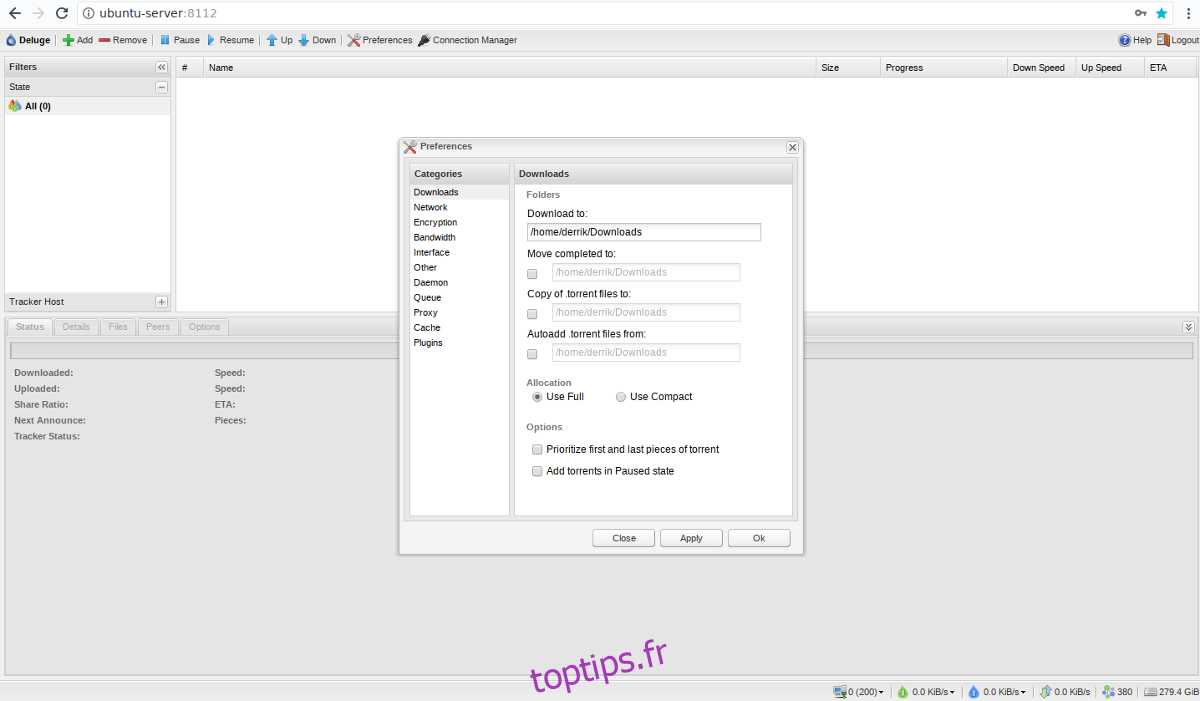
Votre serveur Deluge Torrent fonctionne parfaitement et est accessible depuis n’importe quel endroit via le navigateur Web. Pour utiliser la nouvelle interface utilisateur Web, ouvrez un nouvel onglet de navigateur et visitez l’URL suivante:
https://ip-address-or-hostname-of-server:8112
Vous ne savez pas quelle est l’adresse IP de votre appareil? Essayez cette commande:
ip addr show | grep 192.168
Une fois que vous avez téléchargé la page de l’interface utilisateur Web Deluge, vous devrez fournir un mot de passe, car l’interface Web est sécurisée. Le mot de passe par défaut pour se connecter est «déluge».
Une fois la connexion réussie, le système vous demandera de changer le mot de passe par défaut. Suivez les invites à l’écran pour le faire, puis cliquez sur «OK» lorsque vous avez terminé. Le mot de passe doit être mis à jour automatiquement.
Une note sur la légalité
Ce n’est un secret pour personne que les sites torrent et les clients torrent sont utilisés pour partager et télécharger du contenu protégé par le droit d’auteur. Nous n’encourageons pas cela et le but de cet article n’est pas de vous montrer comment vous pouvez télécharger un tel contenu. Un client torrent et les fichiers torrent eux-mêmes sont un bon moyen de partager des fichiers et pas nécessairement un synonyme de violation du droit d’auteur. Si vous choisissez d’utiliser un client torrent pour télécharger du contenu protégé par le droit d’auteur, vous enfreignez probablement une loi. Faites-le à vos risques et périls.